如何用键盘打顿号 键盘上的顿号怎么打出来
更新时间:2024-08-08 15:42:03作者:yang
在电脑键盘上,顿号并不是一个常见的符号,因此很多人在使用键盘打字时可能会遇到困难,如果你需要在文章或文字中插入顿号,也并非是不可能的事情。在键盘上顿号的输入方式有多种,比如可以使用Alt键加数字键的组合,或者使用特定的输入法设置。掌握了这些方法,你就可以轻松地在打字中插入顿号,使文字更加丰富和生动。
方法如下:
1.并列于词和词组之间停顿的顿号怎么打出来的,如下图
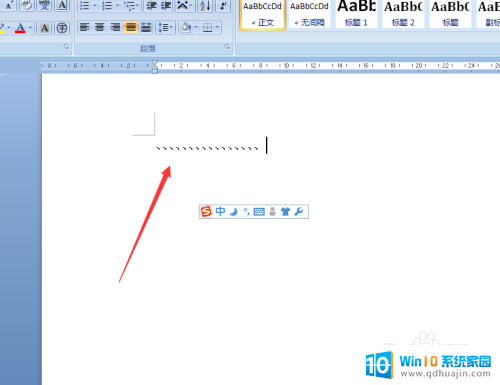
2.首先我们先检查下当前的输入状态是不是中文状态,必须是中文标点符号状态。如下图
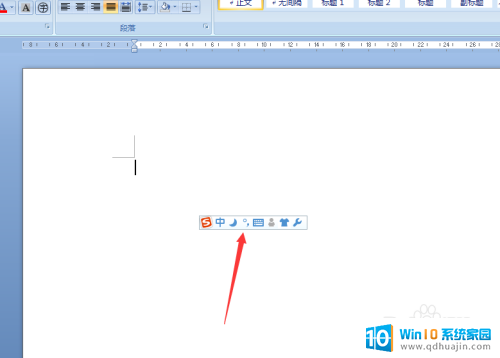
3.在键盘右边shift键旁边的一个按键,有个问号和斜杆一起的按键,如下图
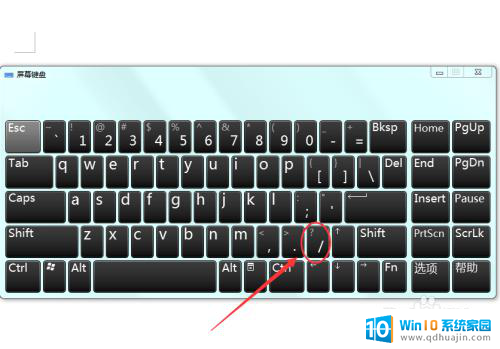
4.在中文标点符号输入状态下,按下这个问号和斜杆一起的按键就可以打出顿号来。如下图
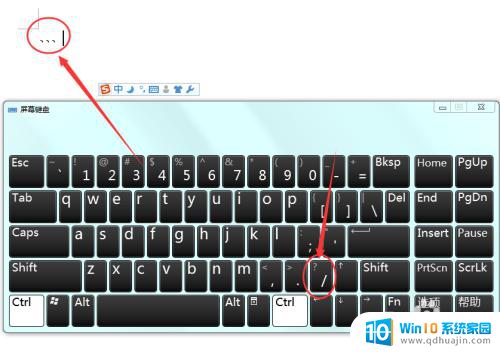
5.在键盘enter回车键旁边一个按钮,有个竖杆和斜杆的按键,如下图
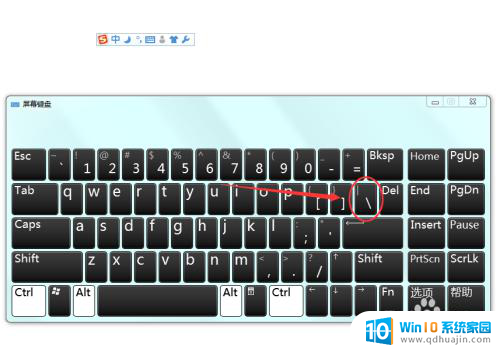
6.在中文标点符号输入状态下,按下这个竖杆和斜杆的按键就可以打出顿号出来。如下图
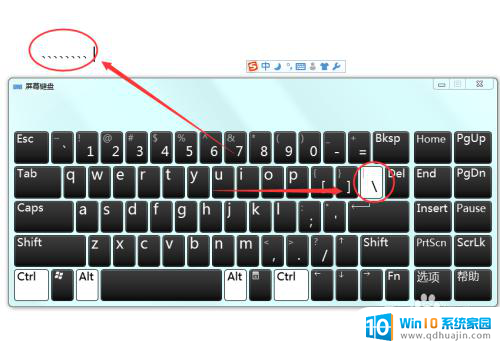
以上就是如何在键盘上输入顿号的全部内容,如果您遇到这种情况,可以按照以上方法解决,希望对大家有所帮助。
如何用键盘打顿号 键盘上的顿号怎么打出来相关教程
热门推荐
电脑教程推荐
- 1 打印怎样把字体变大 word怎么调整字体为超大号
- 2 怎样开启电话录音功能 安卓手机通话自动录音教程
- 3 文件夹怎么锁定密码 网络上如何给文件夹设置密码
- 4 电脑如何压缩照片 电脑图片压缩方法
- 5 笔记本电脑可以接外置摄像头吗 外接摄像头怎么在笔记本上使用
- 6 电脑如何设置开关机时间 电脑定时开机和关机的详细教程
- 7 excel里的文字怎么复制到word Excel表格文字复制到Word
- 8 共享的文件另一台电脑怎么查看 文件共享后怎么在另一台电脑上查看
- 9 怎么查找电脑mac地址 如何在Windows系统下查看自己电脑的MAC地址
- 10 笔记本电池显示电源已接通 未充电 笔记本电源已连接未充电怎么办
win10系统推荐
- 1 萝卜家园ghost win10 64位家庭版镜像下载v2023.04
- 2 技术员联盟ghost win10 32位旗舰安装版下载v2023.04
- 3 深度技术ghost win10 64位官方免激活版下载v2023.04
- 4 番茄花园ghost win10 32位稳定安全版本下载v2023.04
- 5 戴尔笔记本ghost win10 64位原版精简版下载v2023.04
- 6 深度极速ghost win10 64位永久激活正式版下载v2023.04
- 7 惠普笔记本ghost win10 64位稳定家庭版下载v2023.04
- 8 电脑公司ghost win10 32位稳定原版下载v2023.04
- 9 番茄花园ghost win10 64位官方正式版下载v2023.04
- 10 风林火山ghost win10 64位免费专业版下载v2023.04